Een andere doos-ID aanmaken
-
Druk op N of n als u een andere doos-ID moet aanmaken. Het scherm Nieuwe doos-ID (NC10) wordt weergegeven.
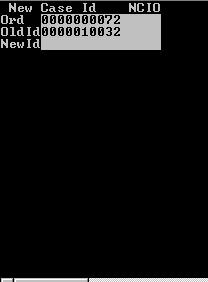
-
Voer in het veld Nw ID de nieuwe doos- of krat-ID in. U kunt hierbij geen doos-ID van een andere order gebruiken. De nieuwe doos-ID wordt toegevoegd aan de lijst van doos-ID's.
NB
U kunt het veld Nw ID of het veld Printer invullen om een door de applicatie gegenereerde doos-ID-label aan te vragen. Aan het eind van deze sectie vindt u hiervan een voorbeeld.
-
Druk tweemaal op Enter om te accepteren. Als de doos-ID wordt geaccepteerd, wordt deze toegekend aan de pickregel en wordt het volgende scherm weergegeven:
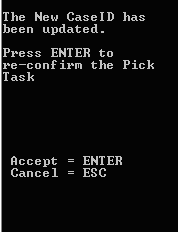
- Druk op Enter om de picktaak opnieuw te bevestigen. Het initiële scherm Picken wordt opnieuw weergegeven. Voltooi de picks zoals in voorgaande stappen.
-
Nadat u het laatste veld op het scherm hebt ingevuld, gaat u op een van de volgende manieren te werk:
- Druk op Enter om de volgende taak te accepteren.
- Druk op Esc om te annuleren.
De applicatie verzendt de pickinformatie naar de server en de pick wordt bevestigd.
NBWanneer u op Enter drukt, verstuurt de applicatie de volgende picktaak voor dezelfde locatie. Als er geen picks meer zijn voor die locatie, verzendt de applicatie picktaken voor de volgende locatie (welke locatie dat is, hangt af van de volgorde die u hebt gekozen).
- Wanneer alle picks voor de krat zijn voltooid, geeft het RF-apparaat het bericht Krat sluiten weer. Als de picker bij het eind van een pickpad aankomt en het RF-apparaat het bericht Krat sluiten nog niet voor alle kratten heeft verzonden, zijn er nog picks die moeten worden uitgevoerd in andere werkgebieden. RF-pickers die zijn toegewezen aan andere werkgebieden, scannen vervolgens de resterende kratten om nog niet uitgevoerde taken op te halen.
-
Als er geen taken meer zijn, toont de applicatie het bericht:
Geen taken uit te voerenweergegeven. Druk op Esc om een nieuwe serie ordernummers of doos-ID’s in te voeren.